画板一般步骤:
1.先画原理图,从库里面寻找,如果没有,需要自己画原理图和对应的PCB封装,所谓PCB封装,是指包含了元器件尺寸、引脚等相关信息,对应于 Print Circute Board 印刷电路板上印制出可焊接该元器件所需的焊盘和空间的概念图。
注意原理图引脚标号和PCB封装的引脚标号要一一对应。
2.原理图画好后,将未用到的引脚加上NO ERC检查标志(小叉号)
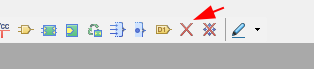
3.展开工程菜单,选择Compile Document,然后展开查看菜单->Workspace Panels -> System -> Messages, 有错误先拍错,如果没有继续往下。
4.打开PcbDoc文件,选择 设计(Design)->Import Changes From PCB…
然后依次点击左下角的 生效更改 -> 执行更改 -> 完成
5. 调整PCB布局,并在Keep-out layer层限定板子大小范围
6. 设计 -> 板子形状 选一个操作,将禁止布线层之外的空间裁剪
7. 展开 设计 -> 规则 进行相关规则设计,主要包括GND,VCC,一般网络线的线宽以及他们的优先级,拓扑排序,布线间距,以及Manufacturing相关配置(主要是顶层丝印层的相关间距,焊盘尺寸等限制取消),防止DRC检查报错。设置完后记得应用
8. 自动布线 -> 全部 -> Default 2 Layer Board -> Route All 可以锁定已有布线。等待布线完成,记得查看Message有无出错。
9. 取消布线在 工具->取消布线->全部
10. 适当手工调整布线。
11. 工具 -> 补泪滴
12. 放置 -> 多边形铺铜 (进行铺铜层和链接到的网络选择,将铜铺到所有相同的网络中,双层板,底层和顶层都要)
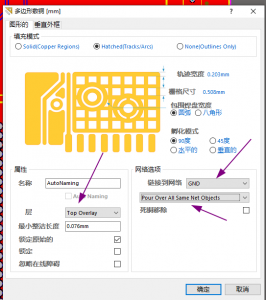
13. 有需要包地的(如信号线,晶振等),放置 -> 多边形填充挖空 或者对于网络: 编辑 -> 选中 -> 网络 , 工具 -> outline selected Objects, 编辑 -> 选中 -> select connected copper, 然后删除包围导线周围的铜皮。
14.工程 -> Compile PCB Project…, 查看Messages是否有错误发生并纠错
15.报告->板子信息->报告->选择最后一个Routing Information->报告 从生成信息中查看是否有漏连的网络布线。
16. 工具 -> 设计规则检查 -> 左下角运行DRC查看规则检查和Warnings
17. 四周放置焊盘,之后在工具->多边形->repour all进行自动重新铺铜
18. 圆角处理
19. 制造输出,将1,2输出
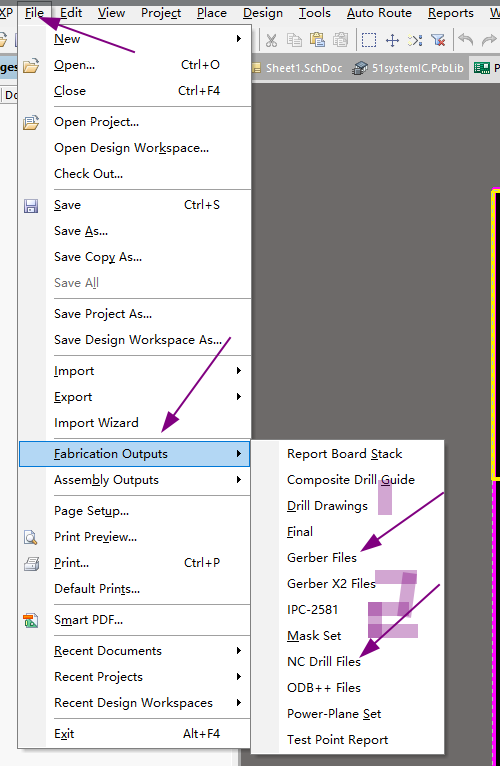
Gerber文件中layers table 里选中Used on,只输出用到了的图层, NC Drill Files里直接输出即可。
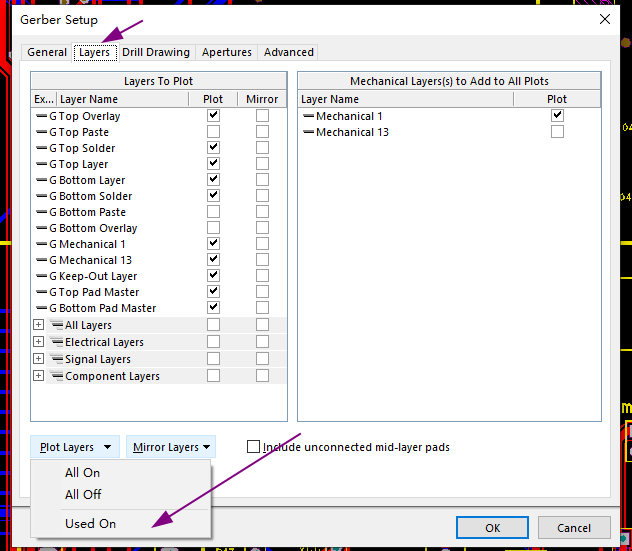
最后工程目录下会多一个含Output的文件夹,打包发给制造厂商即可。
另文章并不是一步一步操作过程中写下的,仅凭记忆+后期回去软件稍微展开菜单看了下,可能有错漏的地方,只做基本参考。